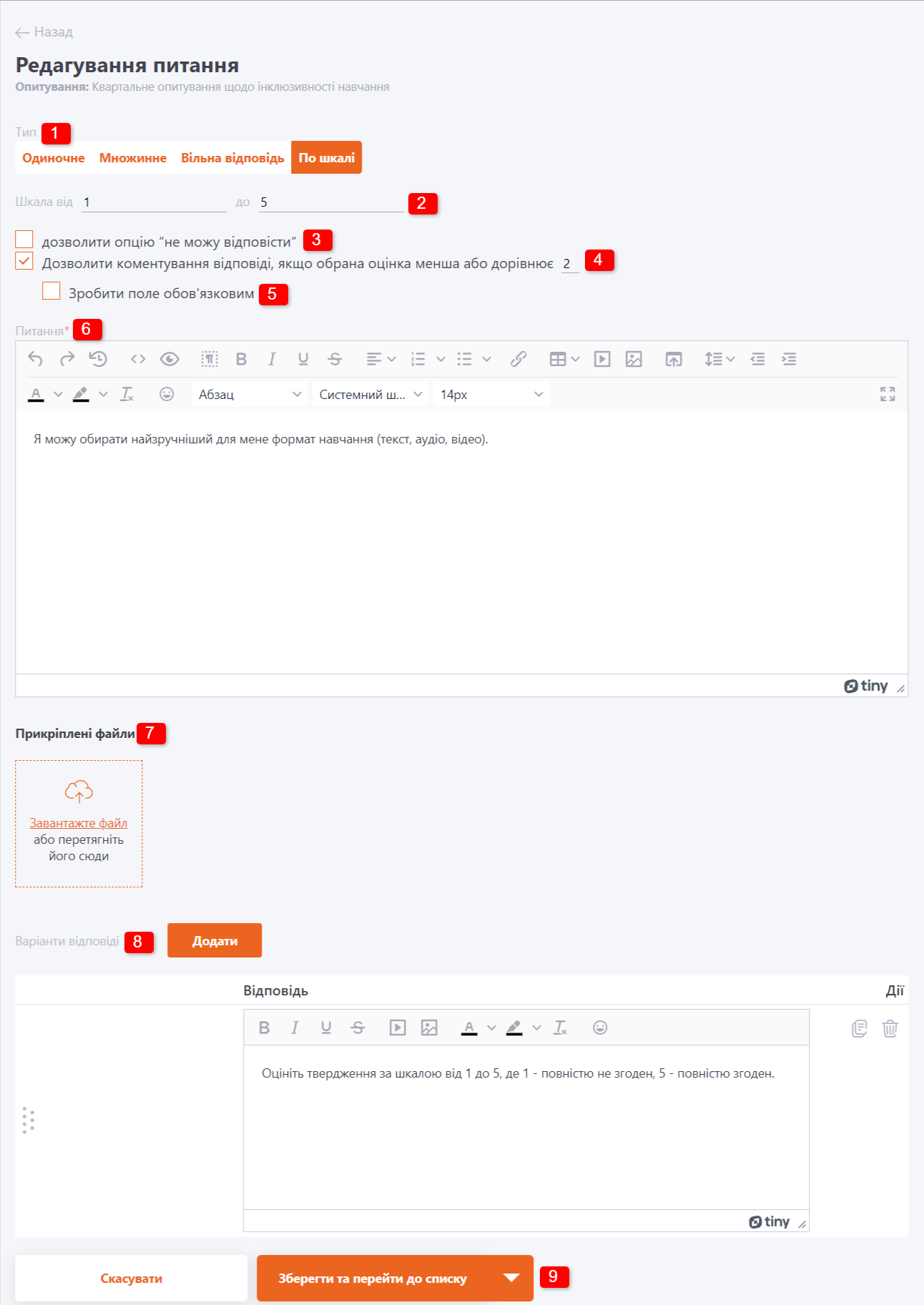Типи питань в опитуванні
Питання одиночного типу
Для переходу на створення питань потрібно клікнути на Назву потрібного опитування на сторінці Контент - Опитування та натиснути кнопку Додати питання .
.
Поля для створення нового питання:
(1) - Тип - Вибір типу питання;
(2) - Питання - редактор для формування тексту питання;
(3) - Прикріплені файли - додавання зображень для використання у редакторі;
(4) - Дозволити свій варіант відповіді - чек-бокс налаштування для можливості вписати свій варіант відповіді під час проходження опитування;
(5) - Варіанти відповідей - За замовчуванням додано 4 варіанти. Якщо потрібно більше, можна додати необмежену кількість за допомогою кнопки Додати;
(6) - редактори для створення варіантів відповідей. Для кожного варіанта відповіді свій редактор, а також кнопки "Дублювати", "Видалити" та можливість перетягування для зміни послідовності варіантів відповіді;
(7) - кнопка для збереження нового питання. Є опції:
- зберегти та перейти до списку питань;
- зберегти та продовжити редагувати поточне питання;
- зберегти та створити нове питання.
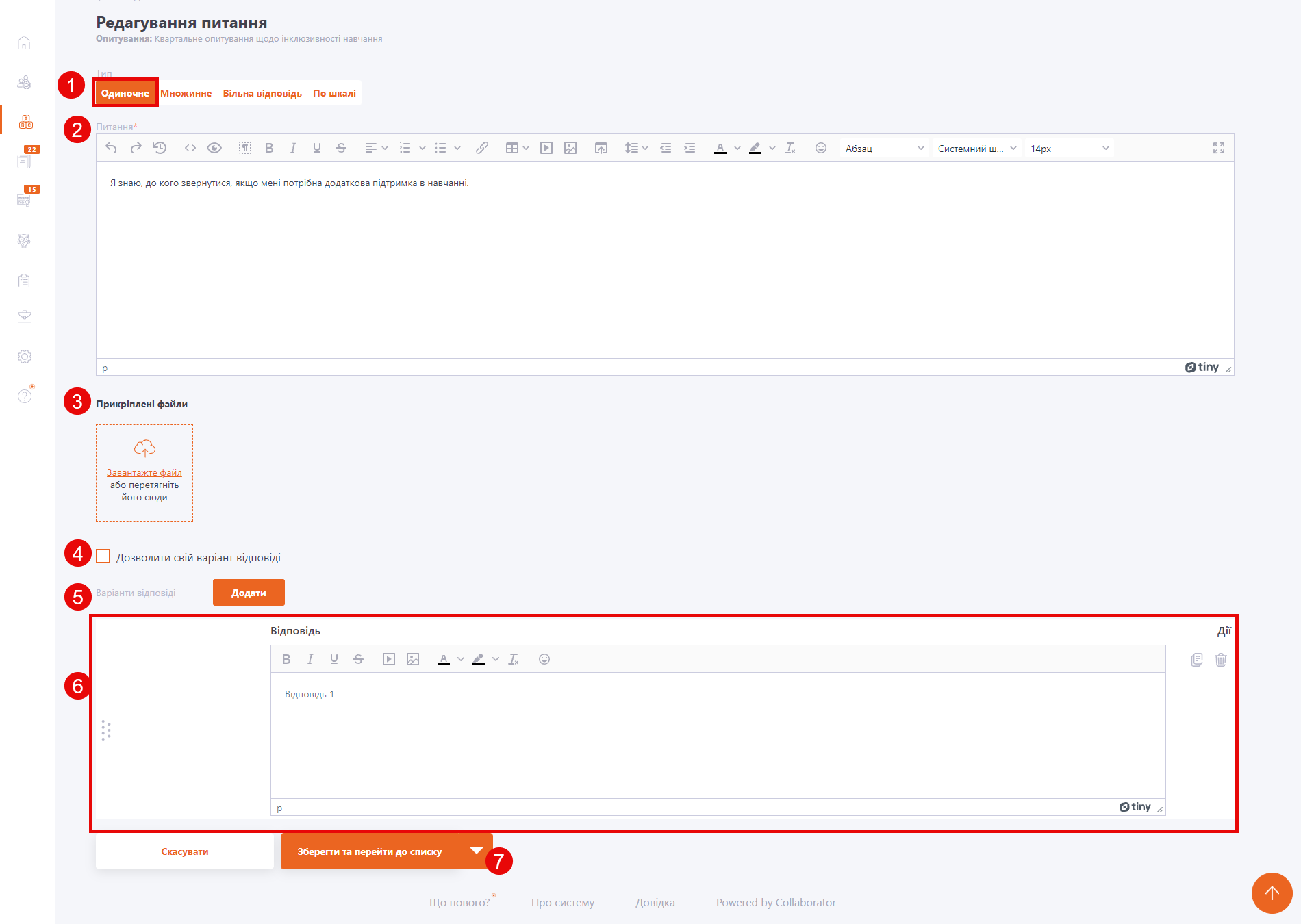
Питання множинного типу
Для переходу на створення питань потрібно клікнути на Назву потрібного опитування на сторінці Контент - Опитування та натиснути кнопку Додати питання .
.
Поля для створення нового питання:
(1) - Тип - Вибір типу опитування;
(2) - Питання - редактор для формування тексту питання;
(3) - Прикріплені файли - додавання зображень для використання у редакторі;
(4) - Дозволити свій варіант відповіді - чек-бокс налаштування для можливості додавання свого варіанта під час проходження опитування;
(5) - Кількість відповідей, які можна вибрати - можна вказати, скільки відповідей може обрати користувач: від 1 до кількості усіх відповідей;
(6) - Варіанти відповідей - За замовчуванням додано 4 варіанти. Якщо потрібно більше, можна додати необмежену кількість за допомогою кнопки Додати;
(7) - редактори для створення варіантів відповідей. Для кожного варіанта відповіді свій редактор, а також кнопки "Дублювати" та "Видалити" та можливість перетягування для зміни послідовності варіантів відповіді;
(8) - кнопка для збереження нового питання. Є опції:
- зберегти та перейти до списку питань;
- зберегти та продовжити редагувати поточне питання;
- зберегти та створити нове питання.
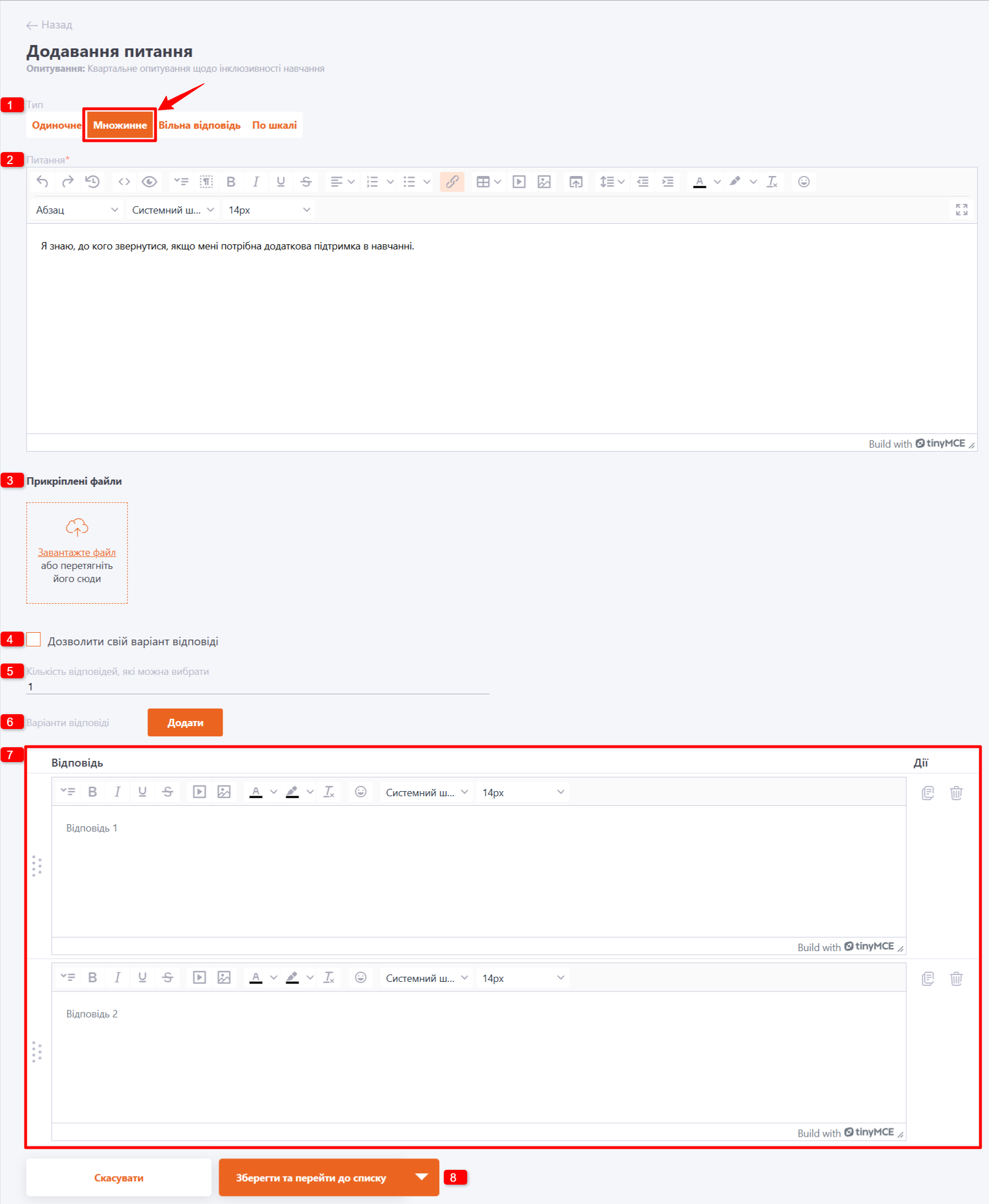
Питання з вільною відповіддю
Для переходу на створення питань потрібно клікнути на Назву потрібного опитування на сторінці Контент - Опитування та натиснути кнопку Додати питання .
.
Поля для створення нового питання:
(1) - Тип - Вибір типу опитування;
(2) - Дозволити прикріпляти файли до відповіді - Опція, яка дозволяє користувачам при проходженні опитування прикріплювати файли форматів xls, xlsx, zip, rar, 7z, pdf, doc, docx у спеціальний блок;
(3) - Питання - редактор для формування тексту питання;
(4) - Прикріплені файли - додавання зображень для використання у редакторі;
(5) - кнопка для збереження нового питання. Є опції:
- зберегти та перейти до списку питань;
- зберегти та продовжити редагувати поточне питання;
- зберегти та створити нове питання.
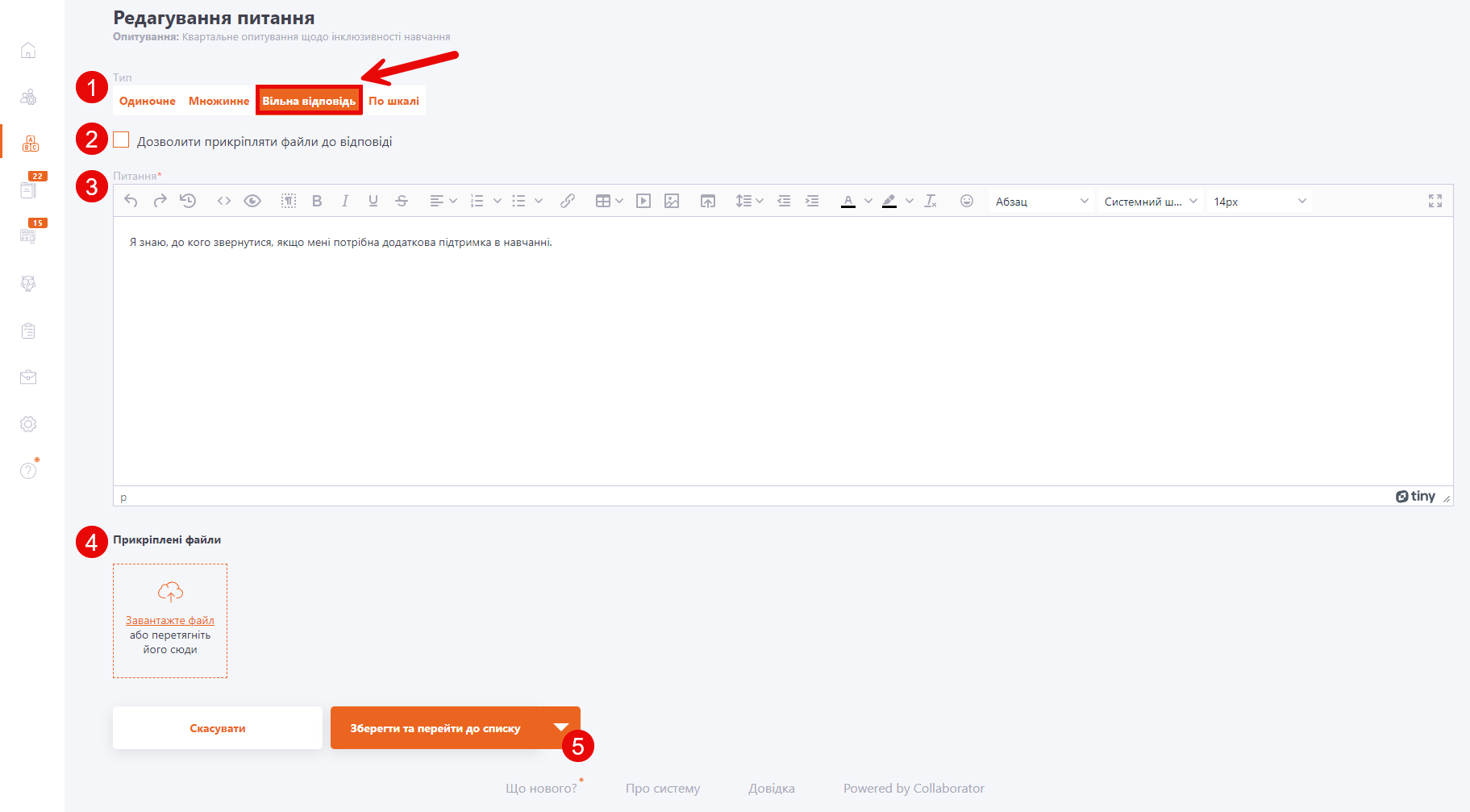
Запитання з результатами за шкалою
Для переходу на створення питань потрібно клікнути на Назву потрібного опитування на сторінці Контент - Опитування та натиснути кнопку Додати питання .
.
Поля для створення нового питання:
(1) - Тип - Вибір типу опитування;
(2) - Шкала - виставлення шкали для питання (доступне виставлення мінусових значень);
(3) - дозволити опцію «не можу відповісти». Ця функція дозволяє не зважати на відповідь респондента при розрахунку результатів опитування;
(4) - Дозволити коментування відповіді, якщо обрана оцінка менша або дорівнює <вказати значення за шкалою>. - чек-бокс активації поля коментаря. Щоб активувати чек-бокс вкажіть оцінку та встановіть галочку в чек-боксі. Поле коментаря відкриється, якщо відповідь по шкалі буде дорівнювати або менша за вказану оцінку. Наприклад, якщо в умові вказано оцінку 3, тоді при встановлені оцінок 1-3, відкриється поле коментаря. Щоб поле коментаря було доступне для всіх оцінок, вкажіть максимальну оцінку по шкалі.
За замовчуванням поле коментаря необов'язкове для заповнення. Щоб зробити його обов'язковим активуйте чек-бокс Зробити поле обов'язковим - (5);
(6) - Питання - редактор для формування тексту питання;
(7) - Прикріплені файли - додавання зображень для використання у редакторі;
(8) - Варіанти відповідей - Додавання нових варіантів відповідей по кліку на кнопку Додати. Варіанти відповідей – це твердження, які потрібно буде оцінити за шкалою. Для створення кожного варіанта відповіді свій редактор, а також кнопки "Дублювати" та "Видалити" та можливість перетягування для зміни послідовності варіантів відповіді;
(9) - кнопка для збереження нового питання. Є опції:
- зберегти та перейти до списку питань;
- зберегти та продовжити редагувати поточне питання;
- зберегти та створити нове питання.